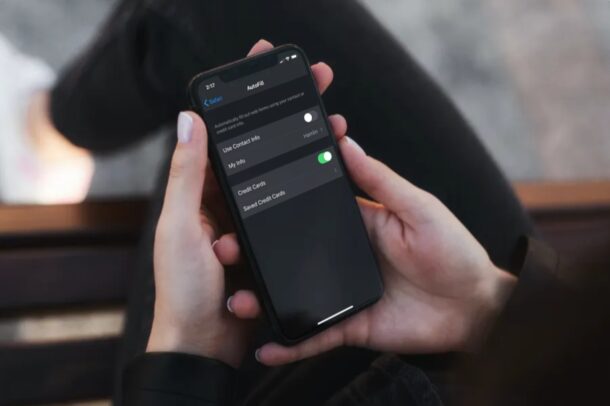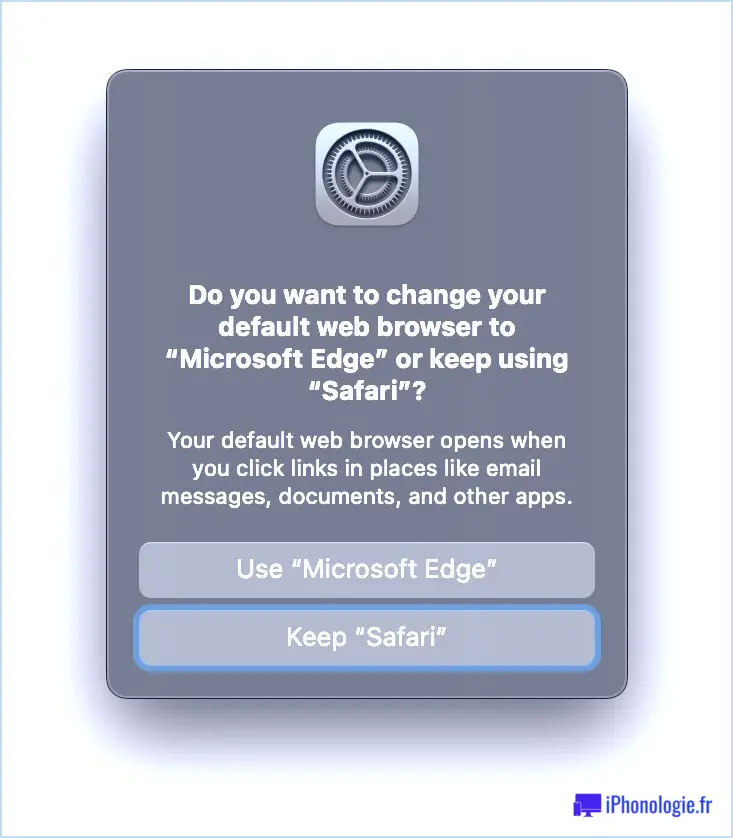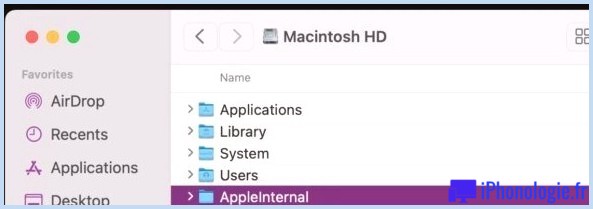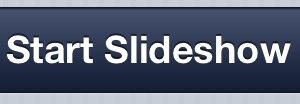Comment créer un nouvel identifiant Apple de manière simple, à partir d'un iPhone, d'un iPad, d'un Mac ou d'un PC
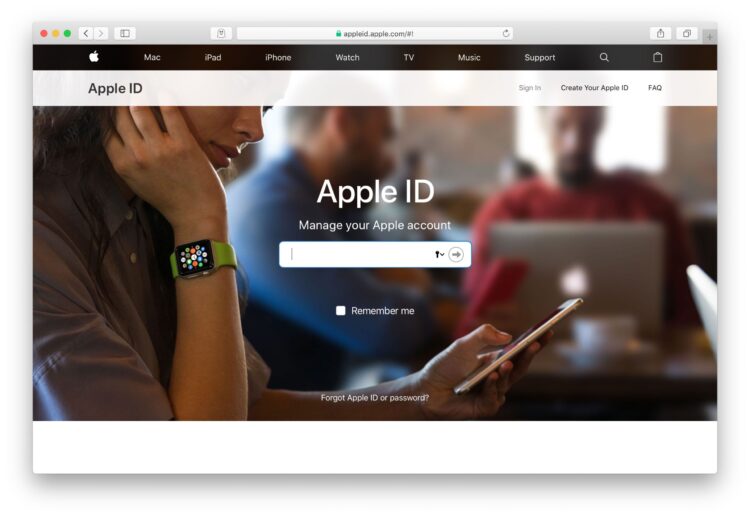
Besoin de créer une nouvelle Apple ID ? Vous pouvez facilement le faire de n'importe où en utilisant diverses méthodes, dont nous parlerons plus loin. La plupart des gens auront probablement créé une Apple ID à un moment donné lors de l'installation d'un iPhone, d'un iPad, d'un Mac ou en utilisant iTunes, mais si vous ne l'avez pas fait ou si vous devez créer une nouvelle Apple ID pour une autre raison, c'est facile à faire.
Un Apple ID est nécessaire pour utiliser à peu près toutes les fonctionnalités des services Apple, y compris iCloud, iTunes, App Store, Music, et bien plus encore. C'est aussi ce que vous utiliserez pour synchroniser des données depuis et vers vos appareils Apple, et ce à quoi sont liées les données iCloud stockées, comme les contacts et les messages. Par conséquent, un identifiant Apple est vraiment important si vous voulez participer à l'écosystème Apple, qu'il soit utilisé sur iPhone, iPad, iPod touch, Mac, ou même Windows avec iTunes.
Comment créer un Apple ID à partir de n'importe où
C'est probablement la façon la plus simple de créer un nouvel Apple ID, et cela peut se faire à partir de n'importe quel appareil ou ordinateur : iPhone, iPad, Android, Windows PC, Mac, ou autre, tout ce dont vous avez besoin est un navigateur web :
- Ouvrez n'importe quel navigateur web sur n'importe quel appareil, puis vous rendre à la page de création de l'Apple ID sur https://appleid.apple.com/
- Remplissez la page "Créez votre Apple ID", cela nécessite un nom, une date de naissance, une adresse électronique, des informations de connexion et des questions de sécurité
- Procédez à la création de l'Apple ID, une fois terminé, il est prêt à être utilisé immédiatement
Notez que vous allez attribuer une adresse électronique à utiliser avec l'Apple ID, ou en créer une nouvelle pour @icloud.com. Vous pouvez toujours changer l'adresse électronique associée à un Apple ID plus tard si nécessaire.
Comment créer une nouvelle Apple ID à partir de l'iPhone ou de l'iPad
Vous pouvez également créer une nouvelle Apple ID à partir des paramètres d'iOS, bien que cela puisse être plus difficile que l'approche susmentionnée d'utilisation du web, selon que l'appareil a déjà une Apple ID connectée.
- Ouvrez l'application Paramètres et tapez sur (Votre nom)
- Faites défiler vers le bas et choisissez "Sign Out"
- Choisissez ensuite "Create a new Apple ID" et suivez les instructions de configuration
Cette méthode est appropriée si vous avez l'intention de ne plus utiliser l'Apple ID actuellement actif ou tout ce qui lui est associé, puisque vous changerez l'Apple ID de l'appareil que vous avez déconnecté.
Cette approche n'est donc pas particulièrement idéale si vous souhaitez créer un nouvel Apple ID pour quelqu'un d'autre, comme un membre de votre famille, car elle implique de se déconnecter d'un Apple ID existant afin de pouvoir en créer un nouveau. Une meilleure méthode dans ce type de situation pourrait consister à ouvrir simplement le navigateur web Safari sur le même appareil et à utiliser la méthode web ci-dessus pour créer une nouvelle Apple ID.
Comment créer un nouvel Apple ID à partir de l'App Store
La création d'un nouvel Apple ID peut se faire à partir de l'App Store sur iOS ou Mac, mais d'abord s'il y a un Apple ID associé à l'App Store, vous devez vous déconnecter de celui-ci. Ensuite, il vous suffit de cliquer sur le bouton "Create new Apple ID" et de suivre les instructions de configuration à l'écran pour créer une nouvelle Apple ID.
Comment créer une nouvelle Apple ID à partir d'un nouvel iPhone ou iPad
Si vous configurez un iPhone ou un iPad tout neuf, ou un appareil dont les paramètres par défaut ont été rétablis, il vous suffit de suivre les instructions de configuration à l'écran pour créer un nouvel Apple ID.
Vous devrez saisir un nom, une adresse électronique et une date de naissance, et fournir des réponses aux questions de sécurité afin de pouvoir récupérer le compte si vous en perdez l'accès par la suite, pour quelque raison que ce soit.
Si vous devez changer l'Apple ID utilisé sur un iPhone ou iPad, ou sur un Mac, vous devrez vous déconnecter de tout Apple ID existant et vous reconnecter avec le nouvel Apple ID. Si vous n'êtes pas sûr de savoir comment faire, vous pouvez lire comment supprimer une Apple ID d'iOS ou d'un Mac. Notez qu'en supprimant une Apple ID existante d'un appareil, vous perdrez l'accès à tout ce qui est synchronisé à partir d'iCloud et associé à cette Apple ID. Il est donc optimal de ne le faire que sur un appareil nouvellement réinitialisé, ou un appareil destiné à être utilisé par une autre personne. Chaque personne ne devrait avoir qu'une seule Apple ID, car tous les achats, téléchargements, données iCloud, synchronisation et autres sont liés à chaque Apple ID unique. En outre, chaque personne doit avoir son propre identifiant Apple unique, et ils ne sont pas destinés à être partagés.
Vous ne devez PAS créer un nouvel Apple ID simplement parce que vous ne pouvez pas vous souvenir des informations de connexion d'un Apple ID existant. Une bien meilleure idée serait de suivre les instructions pour réinitialiser ou récupérer un Apple ID ou un mot de passe oublié. Si tout le reste échoue, contacter directement le support officiel Apple peut généralement remédier à une situation de perte d'Apple ID.
Vous connaissez maintenant plusieurs façons de créer un nouvel Apple ID, si jamais le besoin s'en fait sentir.